- Kai kuriais atvejais jūsų nešiojamame kompiuteryje nėra „Wi-Fi“ piktogramos.
- Jei esate tikri, kad internetas veikia, patikrinkite toliau nurodytus veiksmus, kad pakoreguotumėte kai kuriuos nešiojamojo kompiuterio nustatymus.
- Kelios kitos medžiagos apie Interneto trikčių šalinimo puslapis tam tikru momentu gali būti naudinga.
- Mes plačiai aptarėme su „Windows 10“ susijusias temas. Patikrinkite juos „Windows 10 Hub“.
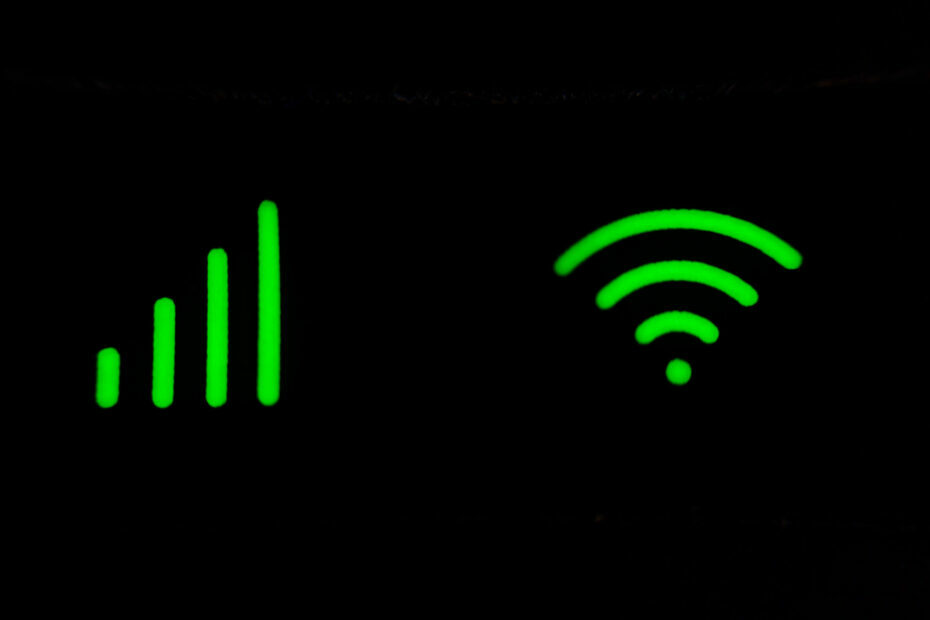
Ši programinė įranga leis jūsų tvarkyklėms veikti ir veikti, taip apsaugant jus nuo įprastų kompiuterio klaidų ir aparatūros gedimų. Dabar patikrinkite visus tvarkykles atlikdami 3 paprastus veiksmus:
- Atsisiųskite „DriverFix“ (patikrintas atsisiuntimo failas).
- Spustelėkite Paleiskite nuskaitymą rasti visus probleminius vairuotojus.
- Spustelėkite Atnaujinti tvarkykles gauti naujas versijas ir išvengti sistemos sutrikimų.
- „DriverFix“ atsisiuntė 0 skaitytojų šį mėnesį.
Gali būti tikras galvos skausmas nematant belaidžio tinklo piktogramos adapterio nustatymuose, esančiuose tinklo jungtyse. Ypač tada, kai jums tikrai reikia prisijungti prie interneto per belaidį tinklą.
Daugelis priežasčių gali būti atsakingos už trūkstamą „Wi-Fi“ piktogramą, įskaitant bevielio adapterio tvarkyklės problemas, sugadintą adapterio programinę aparatinę įrangą, išjungtą belaidį radiją ar kt. netinkamas „Windows“ diegimas.
Taigi skyrėme laiko, kad galėtume ištaisyti kai kuriuos nešiojamųjų kompiuterių trūkstamos „W-iFi“ piktogramos pataisymus.
Kadangi, kaip pamatysite, tai yra bendri metodai, taip pat galite išbandyti vieną arba visus iš jų, skirtus „Windows XP“, „Windows Vista“, „Windows 7“, „Windows 8 / 8.1“ ir „Windows 10“.
Ką daryti, jei nešiojamame kompiuteryje nematau „Wi-Fi“ piktogramos?
1. Atnaujinkite maršrutizatorių ir adapterio programinę-aparatinę įrangą

Pasenusi firmware kartais gali užblokuoti jūsų maršrutizatorių prieigą prie interneto. Smūgis tęsiasi iki adapterio.
Kadangi programinės įrangos atnaujinimai skirtingais gamintojais skiriasi, galite atnaujinti jo programinę įrangą naudodami vartotojo vadovą, pateiktą kartu su jūsų maršrutizatoriumi.
Kita vertus, geriausias būdas saugiai atnaujinti tvarkykles yra naudoti specializuotą įrankį, pvz „DriverFix“ padėti atsisiųsti ir įdiegti tinkamas tvarkyklių versijas.
Kadangi įdiegę netinkamą tvarkyklę galite negrįžtamai sugadinti nešiojamąjį kompiuterį, primygtinai rekomenduojame naudoti šį metodą.
Vairuotojai reguliariai pasensta, o naudodamiesi „DriverFix“ jūs tiesiog nuskaitote savo įrenginį ir gaunate profesionalių, profesionalių patarimų apie geriausius komponentus, kuriuos galite gauti.

„DriverFix“
Šiuo efektyviu įrankiu greitai atnaujinkite „Wi-Fi“ ryšį atnaujindami maršrutizatoriaus ir adapterio tvarkykles.
Apsilankykite svetainėje
2. Atnaujinkite belaidžio adapterio tvarkyklę
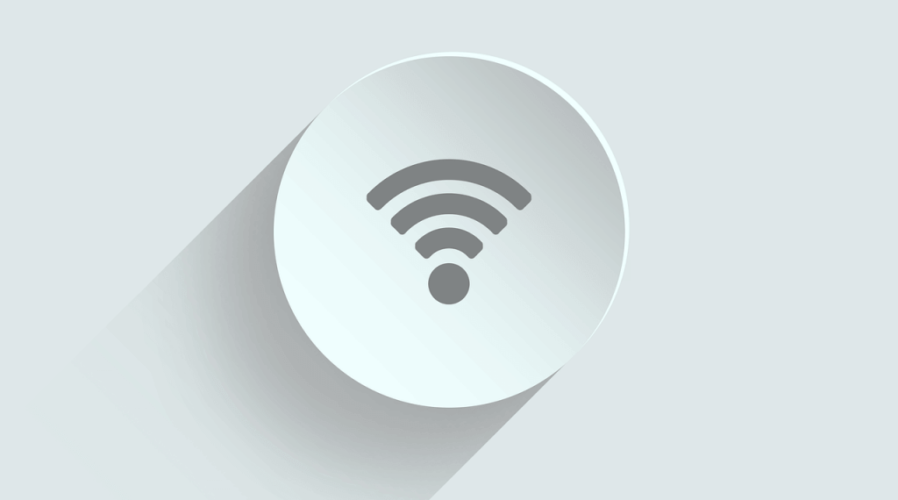
Pasenusi tvarkyklių programinė įranga gali sukelti keletą su aparatūra susijusių problemų. Tai apima tvarkyklės sugadinimą, trūkstamus programinės įrangos komponentus ir nesuderinamus tvarkykles.
Atnaujinus naujausią tvarkyklės programinės įrangos versiją, galite išspręsti bet kokią su sena programine įranga susijusią problemą.
Vėlgi, mes siūlome „DriverFix“, kaip minėta pirmiau, darbą atlikti greitai ir efektyviai.
3. Įjunkite belaidį radiją

Jei nešiojamame kompiuteryje nerodoma „Wi-Fi“ piktograma, tikėtina, kad belaidis radijas jūsų įrenginyje yra išjungtas.
Galite vėl jį įjungti vėl įjungę bevielio radijo kietąjį arba programinį mygtuką. Norėdami rasti tokį mygtuką, skaitykite savo kompiuterio instrukcijoje.
Be to, per BIOS sąranką galite įjungti belaidį radiją. Perkraukimo metu įveskite BIOS nustatymą ir raskite tinklo nustatymų puslapį. Iš ten galite įjungti belaidį radiją. Išsaugokite pakeitimus ir išeikite iš BIOS.
4. Atlikite sistemos atkūrimą

„Wi-Fi“ piktograma kartais gali išnykti pažadinus kompiuterį iš žiemos miego režimo.
Galite išspręsti šią problemą atkurdami ankstesnį sistemos nustatymą, kai ji veikė gerai.
Pirmiausia eikite į Sistemos atkūrimo ir pasirinkite atkūrimo tašką, kai belaidis tinklas veikė tinkamai. Tada palaukite, kol procesas bus baigtas.
5. Įdiekite USB belaidį adapterį

Jei visa kita nepavyksta, lieka vienintelė galimybė įsigyti belaidį USB adapterį. Šiuos LAN kortelių raktus galite prijungti prie standartinio USB prievado, kad galėtumėte prisijungti prie interneto.
Jei žinote kitų būdų, kaip pašalinti trūkstamą „WiFi“ piktogramą nešiojamajame kompiuteryje, pasidalykite savo idėjomis toliau pateiktuose komentaruose.
